Az utolsó cikkben, egyik olvasónk kérésére, arról beszéltünk, hogyan lehet átvinni a lapokat a különböző böngészők között. De a legértékesebb könyvjelzők megbízható tárolása kedvenc webhelyein (például) véleményünk szerint annyira fontos, hogy ne függjön a rendszer véletlenszerű „gyülemlésétől”, valamiféle meghibásodástól, merevlemez-hibától, idegentől. támadások stb.
Ezért kínálunk (azok számára, akik még nem ismerik) egy nagyon kényelmes módot - könyvjelzői másolatainak tárolására az internetes webhelyeken. Számos szolgáltatás létezik erre, de arról fogunk beszélni, amelyet maga a cikk szerzője használ.
Tehát egy szolgáltatásról fogunk beszélni xmarks. Nem is olyan régen közel állt a felszámoláshoz, mert. a projektnek nem volt bevétele (szilárd altruizmus). A fejlesztők bejelentették a bezárást. De eltelt egy kis idő, és a szolgáltatást megmentette a cég lastpass.com. Nem, az Xmarks ezután nem lett fizetett. A normál felhasználók számára semmi sem romlott. Még fordítva is.
A mai napig az Xmarks egy olyan internetes szolgáltatás, amely lehetővé teszi, hogy először is könyvjelzőit tárolja a szerveren, és bármikor és bárhonnan közvetlenül, bármilyen webböngészőn keresztül fizikailag hozzáférjen hozzájuk. Másodszor pedig, hogy szinkronizálja őket a három népszerű internetböngésző bármelyikével, nevezetesen: Microsoft Internet Explorer, Mozilla Firefoxés Google Chrome.
Sajnos néhány Runet-felhasználó számára az Opera böngésző még nem szerepel ezen a listán. Feltételezzük, hogy ennek az az oka, hogy az Opera böngésző népszerűsége a világon összességében rendkívül alacsony (a Statcounter adatai szerint 2011 decemberében kevesebb, mint 2%), de az Opera népszerűsége az orosz szegmensben Az internet jóval magasabb (2011 decemberében kb. 25%) a Statcounter szerint). Ezért csak reménykedni lehet az Xmarks for Opera megjelenésében.
A fentiekkel összefüggésben a cikkben szereplő anyagok elsősorban a Mozilla Firefox, Google Chrome és Microsoft Internet Explorer böngészők felhasználóinak szólnak.
Használat kezdete.
Az Xmarks szolgáltatás használatának megkezdéséhez nyissa meg az xmarks.com webhelyet.
Írja be a kívánt felhasználónevét a " Kívánt felhasználói név", az e-mail cím a " mezőben Email” és kétszer írja be az új jelszót a „ Jelszó"és" Jelszó megerősítése".
Ezután kattintson a " FIÓK LÉTREHOZÁSA»:
A rendszer megjelenít egy üzenetet arról, hogy a megadott e-mail címre egy hivatkozást tartalmazó e-mailt küldtek. Nyissa meg a beérkezett üzeneteket, keresse meg ezt az e-mailt, és kövesse a benne található hivatkozást. Általában a következőhöz hasonló levél érkezik:
Kérjük, szánjon egy kis időt az e-mail címének megerősítésére az alábbi linkre kattintva. http://login.xmarks.com/v?t=... Hello Xmarks Team Ezt az e-mailt azért kaptad, mert létrehozott egy fiókot, vagy megváltoztatta az e-mail címét.
Az XMarks bővítmény telepítése a Firefox böngészőben.
Nyissa meg a Firefoxot, lépjen az Xmarks webhely főoldalára, majd kattintson a " TELEPÍTÉS MOST».

A rendszer észleli, hogy Ön a Firefox böngészőből jelentkezett be, és megnyitja a Firefox kiegészítő letöltési oldalát. Kattintson a nagy kék gombra, amely azt mondja: Töltse le az Xmarks-t».
A Firefox megjelenít egy üzenetet, kattintson a " Lehetővé teszi»:

A kiegészítő letöltése megkezdődik, a Firefox ezt a folyamatot jeleníti meg a következő ablakban:

Ekkor megnyílik egy ablak, amely arra kéri, hogy engedélyezze az új bővítmény telepítését. Kattintson a gombra Telepítés most»:

A Firefox a böngésző újraindítása után jelenti, hogy a bővítmény telepíthető. Kattintson a gombra Újrakezd» a megnyíló ablakban:

Az Xmarks bővítmény beállítása a Firefox böngészőben
A böngésző újraindítása után megnyílik az Xmarks telepítésének befejezését végző ablak. Kattintson rá:

Az ablak " Jelentkezzen be az Xmarks-ba", amelyben meg kell adnia az Xmarks webhelyen a regisztráció során megadott e-mail címét és jelszavát, majd kattintson a " Bejönni!»

A fiók sikeres ellenőrzése után az ablak " Xmarks telepítővarázsló". Először a megnyitott lapok szinkronizálása funkció engedélyezésére kell kérni, amely lehetővé teszi a megnyitott lapok szinkronizálását a Firefoxban olyan különböző számítógépeken, amelyeken ez a bővítmény ugyanazzal az Xmarks-fiókkal van telepítve.
Javasoljuk, hogy jelölje be a "" melletti négyzetet A megnyitott lapok szinkronizálásának engedélyezése”, azaz. engedélyezze ezt a funkciót, és adja meg a számítógép nevét, például "otthon van a számítógépem", majd kattintson a " További».
A program ezután kérni fogja, hogy engedélyezze a Böngészőelőzmények szinkronizálása funkciót. Rád bízzuk.
A program gratulál a könyvjelzők sikeres feltöltéséhez a szerverre. kattintson a " Kész».
Az Xmarks bővítmény telepítése a Firefox böngészőben más számítógépeken
Amikor más számítógépeken telepíti az Xmarks kiegészítőt a Firefox böngészőhöz, vagy az operációs rendszer újratelepítése után, nagyon fontos megjegyezni, hogy az első alkalomtól eltérően, amikor nem voltak könyvjelzők a fiókjában az Xmarks szerveren, ezúttal könyvjelzőket a böngészőben és a szerveren. Ebben a tekintetben az első beállítás során a program megkérdezi, hogy mit kell tenni: mentse a könyvjelzőket csak a szerverről, csak a böngészőből, vagy egyesítse őket:

Felismerve, hogy alapértelmezés szerint van néhány könyvjelző a Firefox böngészőben, de nincs rájuk különösebben szükség, javasoljuk, hogy válassza a " Könyvjelzők mentése a szerveren; dobja el a számítógépen lévőket". kattintson a " További».
FIGYELEM! Még egyszer tisztázzuk, hogy ennek az elemnek a kiválasztásával a program az ÖSSZES könyvjelzőt törli a böngészőben, és CSAK a könyvjelzőket menti el a szerverről.

A szinkronizálás befejezése után egy ablak jelenik meg:

A könyvjelzőket az Xmarks automatikusan szinkronizálja.
Az Xmarks bővítmény telepítése a Google Chrome böngészőben
Indítsa el a Google Chrome-ot, lépjen az xmarks.com webhelyre, kattintson a nagy narancssárga gombra " TELEPÍTÉS MOST", majd a megnyitott oldalon a nagy kék gombra" Töltse le az Xmarks-t».
Egy meglehetősen nagy ablak jelenik meg az alkalmazás leírásával. Kattintson a gombra Telepítés»:
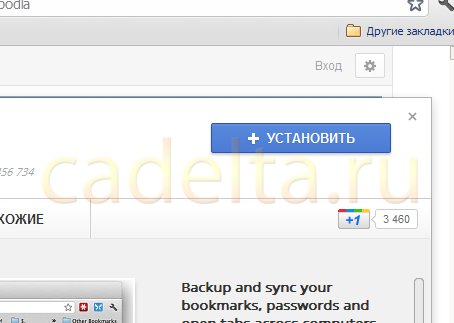
A Chrome böngésző kérni fogja a telepítés megerősítését. A megjelenő ablakban kattintson a " Telepítés" újra:

A bővítmény telepítése után nem kell újraindítania a Google Chrome böngészőt.
Az Xmarks bővítmény beállítása a Google Chrome böngészőben
Nyomja meg a jobb felső sarokban található gombot a csavarkulcs ikonnal, majd a "" elemet Eszközök» - « Kiterjesztések».
A kiterjesztések listájában keresse meg a " Xmarks Könyvjelzők szinkronizálása"és kattintson a linkre" Beállítások»:

A Telepítés xmarks". Kattintson a "Tovább" gombra:

A következő ablakban válassza a " Igen, jelentkezz be a fiókomba»:


Megjelenik egy üzenet, amely jelzi, hogy a bejelentkezés sikeres volt. kattintson a " További».
A program egy furcsa ablakot jelenít meg. Itt azonnal rákattinthat a gombra " Szinkronizál”, akkor a Google Chrome böngészőben és az Xmarks szerveren lévő könyvjelzők egyesülnek. Ha nem kell mentenie a böngésző könyvjelzőit, vagy ellenkezőleg, csak azokat hagyja meg a Chrome-ban, kattintson a " Módosítsa a szinkronizálási beállításokat»:

Ha rákattintott a " Módosítsa a szinkronizálási beállításokat”, megnyílik egy ablak, amelyben ki kell választania a négy elem egyikét. Ha csak a Chrome-ban szeretné menteni a könyvjelzőket, és törölni szeretné azokat a szerveren, válassza ki az alsó elemet (" Tartsa a könyvjelzőket a szerveren; dobja el ezeket a számítógépen"). Ha csak a kiszolgálóról kell mentenie a könyvjelzőket, és törölnie kell a böngészőből, akkor felülről a harmadik elemet (" Dobja el a könyvjelzőket a szerveren; könyvjelzőket tartson ezen a számítógépen"). Miután kiválasztotta, kattintson a " rendben”, majd a „ Szinkronizál».

A szinkronizálás elindul, majd a program üzenetet jelenít meg a könyvjelzők sikeres egyesítéséről:


Az Xmarks bővítmény telepítése a Microsoft Internet Explorer böngészőben.
Indítsa el az Internet Explorer programot, lépjen az xmarks.com kiegészítő letöltési oldalára, kattintson a nagy kék gombra " Töltse le az Xmarks-t».
Megnyílik egy biztonsági figyelmeztető ablak. Kattintson a gombra Fuss»:


Ezt követően ismét megjelenik a biztonsági figyelmeztető ablak. Kattintson a gombra Fuss».
